Другие программы
С момента публикации первой версии статьи я узнал еще о нескольких программах для выборочной установки приложений. Кстати, некоторые из них был написан под впечатлением от статьи :) Обзоров этих программ у меня нет. Попробуйте программы и если вам что-то приглянется, пришлите мне обзор.
Другие редакторы реестра
Существует великое множество программ для внесения изменений в системный реестр, которые также обладают возможностью экспорта параметров. Если Вы часто работаете с реестром, то Вам, наверняка, пригодится программа, обладающая адресной строкой. В адресную строку можно вставить скопированный (из статьи или из сообщения на форуме) раздел реестра и быстро перейти к нужному параметру. Примером такой программы может служить RegWorks.
Другие учетные записи
По правде говоря, описываемые ниже способы вполне применимы и к встроенной учетной записи Administrator. Кстати, я рекомендую вам ознакомиться со статьей MS KB Автоматизация входа в систему Windows, прежде чем приступать к изучению этой секции.
Итак, мы хотим импортировать автоматический вход в систему (auto logon) для вновь созданного пользователя. Автоматизировать процесс внесения изменений в реестр можно различными способами. Мы рассмотрим импортирование из *.REG файла командой REGEDIT, а также команду REG ADD.
В первой редакции статьи рассматривался только *.REG файл, но у нескольких человек возникли проблемы с импортом, природа которых осталась невыяснена (вообще, REGEDIT должна работать на Т-12). REG ADD проблемы решила.
Импорт из *.REG файла при помощи команды REGEDIT
Мы создадим файл autologon.reg, содержащий необходимые для автологона параметры реестра, а затем организуем импорт данных командой REGEDIT из useraccounts.cmd. Скопируйте в Блокнот следующие строки
Windows Registry Editor Version 5.00
[HKEY_LOCAL_MACHINE\SOFTWARE\Microsoft\Windows NT\CurrentVersion\Winlogon]
"DefaultUserName"="Vadikan"
"DefaultPassword"="asdf1234"
"AutoAdminLogon"="1"
"AutoLogonCount"=dword:00000001
Параметр AutoLogonCount задает количество автоматических входов в систему (в данном случае - один). Уберите этот параметр, если вы хотите постоянно входить в систему автоматически. Подставьте свое имя и пароль, и затем сохраните текст как autologon.reg в директории C:\XPCD\$OEM$\.
Теперь у вас должно быть три файла в директории $OEM$: cmdlines.txt, useraccounts.cmd и autologon.reg. Теперь нужно внести в useraccounts.cmd команду на импорт наших настроек реестра. Думаю, что вы уже догадались как это сделать - надо просто добавить строку
REGEDIT /S autologon.reg
Это обеспечит импорт в реестр настроек автоматического входа в систему.
Команда REG ADD
В принципе, REG ADD делает тоже самое, что и REGEDIT /S - импортирует нужные параметры в реестр.
В данном случае нам не понадобятся никакие дополнительные файлы, и мы просто внесем команды прямо в useraccounts.cmd:
REG ADD "HKLM\SOFTWARE\Microsoft\Windows NT\CurrentVersion\Winlogon" /V DefaultUserName /t REG_SZ /D "Vadikan" /f
REG ADD "HKLM\SOFTWARE\Microsoft\Windows NT\CurrentVersion\Winlogon" /V DefaultPassword /t REG_SZ /D asdf1234 /f
REG ADD "HKLM\SOFTWARE\Microsoft\Windows NT\CurrentVersion\Winlogon" /V AutoAdminLogon /t REG_SZ /D 1 /f
REG ADD "HKLM\SOFTWARE\Microsoft\Windows NT\CurrentVersion\Winlogon" /V AutoLogonCount /t REG_DWORD /D 1 /f
Уберите последнюю строку, если вы хотите постоянно входить в систему автоматически. Подставьте свое имя и пароль, и затем добавьте получившиеся строки в useraccounts.cmd.
Важное примечание! Организуя автоматический вход в систему для других учетных записей, нужно убедиться, что секция [GuiUnattended] в winnt.sif содержит только две строки, относящиеся к учетной записи Administrator:
AdminPassword=*
EncryptedAdminPassword=No
Уберите все остальное (например, AutoLogon или AutoLogonCount). Замените звездочку в AdminPassword паролем, если вы хотите защитить учетную запись Администратор от постороннего доступа.
Необходимо помнить, что все, что вы указываете в winnt.sif (например, AdminPassword) не влияет на учетную запись Vadikan, описываемую на этой странице. Это влияет только на встроенную учетную запись Администратор.
Если вы все сделали правильно, то во время установки Windows на этапе Т-12 файл useraccounts.cmd будет запущен из cmdlines.txt.
Другие варианты работы с учетными записями.
Этот раздел необязателен, однако могут возникнуть ситуации, в которых изложенная ниже информация вам пригодится.
Другие возможности
В последней версии EasyBoot появилась возможность вызова Меню выбора загрузки с помощью использования DOS-утилиты ezboot.com (необходимо будет добавить ее в образ), при этом подгружается файл вашего проекта. Работает только из DOS сессии. В опциях EB нужно выставить опцию Enable coming back from DOS (ezboot.com) - эта опция изменяет загрузчик EasyBoot (loader.bin).
Автор: EgOrus
Иcточник: forum.oszone.net
Наши форумы
Опубликована - 05.02.2006
|
© Все права защищены OSzone.net 2001-2008. Материалы взяты с сайта unattended.oszone.net. Дальнейшее применение материалов в других печатных изданиях, включая электронные статьи, должно сопровождаться указанием имени сайта unattended.OSzone.net и имени автора. |
Распечатано 05.02.2006 |
|
Спроeктировала и разработала сайт Ginger |
Двойной щелчок мыши
Как это ни тривиально звучит, но двойным щелчком мыши на REG-файле можно внести изменения в реестр. Правда, сначала система уточнит, действительно ли вы хотите это сделать. В случае положительного ответа изменения будут внесены.

Рисунок 2 - Система запрашивает подтверждение на внесение изменений.
Из-за этого запроса такой способ не подходит для импорта параметров в реестр во время автоматической установки системы. Но есть и другие способы.
Если ничего не помогает...
Вы можете использовать программы, которые отслеживают все изменения в системе во время установки приложений и создают свой установочный пакет, который включает все изменения файлов и ветвей реестра. Примеры таких программ:
WinInstall LE 2003 (Shareware). Используйте "Discover" Wizard
InstallRite (Freeware)
Symantec AI Snapshot (входит в корпоративную версию Norton Ghost)
Eще одно полезное приложение - AutoIT (Freeware). С его помощью можно создать скрипты, эмулирующие действия пользователя при "нормальной" установке приложения. Подробнее можно почитать в статье AutoIt скрипты - введение и FAQ. Kоллекции AutoIt скриптов на MSFN и OSZone.
Автор: Вадим Стеркин aka Vadikan
Иcточник: (переведено с английского) unattended.msfn.org
Наши форумы
Опубликована- 26.02.2005
|
© Все права защищены OSzone.net 2001-2008. Материалы взяты с сайта unattended.oszone.net. Дальнейшее применение материалов в других печатных изданиях, включая электронные статьи, должно сопровождаться указанием имени сайта unattended.OSzone.net и имени автора. |
Распечатано 09.04.05 |
|
Спроeктировала и разработала сайт Ginger |
Есть и минусы
У tftpd32 есть баг - при одновременном обращении к нему больше одного клиента - жуткие тормоза на этапе загрузки pxelinux'а и образов. Если кому-то надо грузить скажем сразу много клиентов, то tftpd32 придется оставить только как DHCP, убрав в настройках галочку про TFTP Server (если, конечно, нет другого DHCP), а сам TFTP сервер взять другой (к сожалению, те серверы что я видел - коммерческие). Однако, при последовательном обращении клиентов - все летает. Так что как вариант просто грузить компы по очереди.
Expand
Expand - стандартная команда Windows XP. Запустите командную строку и перейдите к папке, в которой расположен упаковываемый файл. Напечатайте команду
expand.exe -r filename.xxХ
где filename.xxx - имя вашего файла. В примере на скриншоте распаковывается файл C:\winntbbu.dl_.

Если вы все сделали правильно, то вы увидите такое же сообщение, как на скриншоте. Ваш новый файл будет расположен в той же директории, что и старый. Он будет иметь такое же имя, и полное расширение.
Файл Config.xml
В предыдущих версиях Office программа установки считывала данные из файла настроек Setup.ini в самом начале установочного процесса. INI-файл содержал следующую информацию:
какой программный продукт устанавливать;
какой файл преобразования применять;
каким образом отображать интерфейс программы установки;
какие дополнительные пакеты присоединять к основному пакету Office и т. д.
Кроме того, в файле Setup.ini можно было указать множество свойств установщика Windows. Можно было вносить изменения в имеющийся файл Setup.ini или создавать собственный файл настроек.
Например, для выполнения установки предыдущих версий Office в тихом режиме без отображения сообщения об успешном завершении установки в раздел [Display] файла Setup.ini добавлялись строки вида «свойство=значение»:
[Display]
Display=basic
CompletionNotice=no
В Office 2007 роль файла Setup.ini выполняет файл Config.xml, используемыуй для конфигурирования параметров, которые раньше указывались в файле Setup.ini. Тем не менее, структура и синтаксис файла Config.xml разительно отличаются от структуры INI-файла. На смену использовавшимся ранее строкам типа «свойство=значение» пришли элементы и атрибуты. Большинство прежних свойств установщика Windows представлены в качестве элементов, а значения присваиваются атрибутам этих элементов. Например, для выполнения установки Office 2007 в тихом режиме без отображения сообщения об успешном завершении установки необходимо добавить в файл Config.xml следующую строку:
<Display Level="Basic" CompletionNotice="No" />
В этом примере элементом является Display, а его атрибутами являются Level и CompletionNotice. Элемент и все его атрибуты располагаются в файле Config.xml в одной строке, начало и конец которой задают угловые скобки.

Увеличить рисунок
Рисунок 3 – Пример файла Config.xml (все параметры закомментированы)
Несмотря на то, что для выполнения большинства настроек рекомендуется использовать программу Office Customization Tool, следующий ряд параметров можно сконфигурировать только в файле Config.xml:
установка одного или нескольких дополнительных
устанавливаемый программный продукт для установки;
расположение точки сетевой установки;
установка одного или нескольких дополнительных языков помимо языка по умолчанию;
присоединение дополнительных пакетов к основному пакету Office 2007 (например, совместная установка Microsoft Office Project 2007 и Microsoft Office Professional 2007);
расположение папки по умолчанию, в которой программа установки ищет обновления и файлы настройки Office 2007;
необходимость копирования локального источника установки на компьютеры пользователей без установки Office 2007;
Кроме того, файл Config.xml удобно использовать для выполнения настройки в том случае, когда запуск программы Office Customization Tool нецелесообразен (например, для настройки небольшого количества параметров или внесения изменений в последний момент перед развертыванием).
Примечание. При наличии конфликтующих настроек в файле Config.xml и в MSP-файле, полученном в результате работы программы Office Customization Tool, приоритет имеют настройки файла Config.xml. Возможно, мы рассмотрим файл Config.xml подробнее в будущих статьях, а пока для получения дополнительной информации о содержимом файла Config.xml обратитесь к статье Config.xml file in the 2007 Office system.
Файл ответов
Файл ответов называется ristndrd.sif и располагается по адресу
\\Remoteinstall\setup\Language\images\winxppro\i386\templates
где language - язык дистрибутива Windows, winxppro - название дистрибутива Windows. Понятно, что язык и названия версии могут быть различными. У меня, например, цепочка такая:
\\RemInst\setup\Russian\images\windows_xp_sp2\i386\templates
Параметры типичного файла ответов имеют жесткую привязку к конкретным условиям установки, поэтому наилучшим выбором будет редактирование существующего, а не создание нового. Синтаксис файла ответов такой же, как и у winnt.sif, так что более подробную информацию по каждому параметру всегда можно найти в ref.chm.
Пример типичного файла ответов:
[data] floppyless = "1" msdosinitiated = "1" OriSrc = "\\%SERVERNAME%\RemInst\%INSTALLPATH%\%MACHINETYPE%" OriTyp = "4" LocalSourceOnCD = 1 DisableAdminAccountOnDomainJoin = Yes
[SetupData] OsLoadOptions = "/noguiboot /fastdetect" SetupSourceDevice = "\Device\LanmanRedirector\%SERVERNAME%\RemInst\%INSTALLPATH%"
[Unattended] OemPreinstall = no FileSystem = LeaveAlone ExtendOEMPartition = 0 TargetPath = \WINDOWS OemSkipEula = yes InstallFilesPath = "\\%SERVERNAME%\RemInst\%INSTALLPATH%\%MACHINETYPE%" LegacyNIC = 1
[UserData] FullName = "%USERFIRSTNAME% %USERLASTNAME%" OrgName = "%ORGNAME%" ComputerName = %MACHINENAME%
[GuiUnattended] OemSkipWelcome = 1 OemSkipRegional = 1 TimeZone = %TIMEZONE% AdminPassword = "*"
[Display] BitsPerPel = 16 XResolution = 800 YResolution = 600 VRefresh = 60
[Networking]
[NetServices] MS_Server=params.MS_PSched
[Identification] JoinDomain = %MACHINEDOMAIN% DoOldStyleDomainJoin = Yes
[RemoteInstall] Repartition = Yes UseWholeDisk = Yes
[OSChooser] Description="Windows Professional" Help="Будет выполнена установка Windows Professional в стандартной конфигурации." LaunchFile="%INSTALLPATH%\%MACHINETYPE%\templates\startrom.com" ImageType="Плоский"
Рассмотрим секции и параметры типичного файла ответов подробнее. Поскольку лишь некоторые из них специфичны для RIS, с таковых и начнем.
FAQ
Часто задаваемые вопросы и ответы на них собраны в этой теме на конференции OSZone. Если вы не нашли ответа, на интересующий вас вопрос, то задайте его на форуме.
Если вы хотите создать собственные аддоны для набора или просто интересуетесь подробностями их изготовления, обратитесь к подробному руководству.
Автор: Petya V4sechkin, Вадим Стеркин aka Vadikan
Иcточник: http://tools.oszone.net/jameszero/updatepack/
Наши форумы
Опубликована- 19.12.2005
|
© Все права защищены OSzone.net 2001-2008. Материалы взяты с сайта unattended.oszone.net. Дальнейшее применение материалов в других печатных изданиях, включая электронные статьи, должно сопровождаться указанием имени сайта unattended.OSzone.net и имени автора. |
Распечатано 19.12.05 |
|
Спроeктировала и разработала сайт Ginger |
FAQ (часто задаваемые вопросы)
В процессе установки $ОЕМ$ директории не копируются на жесткий диск. Что делать?
Как автоматически установить желаемые обои на рабочий стол?
Как задать желаемые раскладки клавиатуры и клавиши переключения между ними?
После установки в некоторых программах неверно отображается кириллица (в виде вопросительных знаков или иероглифов). Как этого избежать?
При загрузке с созданного CD появляется надпись "Вставьте диск Winndows XP Professional CD-ROM в устройство А: и нажмите клавишу Ввод..." Почему это происходит?
При загрузке с созданного CD не появляется надпись "Press any key to boot from CD...". Как это исправить?
При загрузке с созданного CD на текстовом этапе установки кириллица отображается неправильно . В чем проблема?
Как добиться правильной работы пакетных файлов (*.bat, *.cmd), содержащих кириллические пути?
Можно ли при установке с CD автоматически разбить жесткий диск на разделы и затем установить OS на желаемый раздел?
Почему не устанавливаются параметры экрана, заданные в разделе [Display] файла ответов? new!
Флаги копирования
Во время копирования файлов посредством INF-скрипта можно переименовывать файлы, то есть указывать не только каталог назначения, но и новое имя файла в каталоге назначения, а также определять поведение интерпретатора флагами копирования во время выполнения процедуры копирования при встрече ошибок. Пример описания этих возможностей дан ниже:
[DefaultInstall]
CopyFiles=cpf.files
[cpf.files]
filenam2.exe,filename.ext,2
Как видно в примере, в дочерней секции копирования в каждой строке через запятую нужно указывать все условия, относящиеся к копированию конкретного файла.
Здесь:
filenam2.exe - имя файла, которое необходимо получить в месте назначения;
filename.ext - старое имя файла, которым он обладает в директории (архиве) дистрибутива;
2 - флаг обработки события, которое наступит, если в месте назначения уже есть файл с таким же именем или же в случае сбоя при копировании.
Все известные значения флагов:
| ID | Значение | Описание |
| COPYFLG_WARN_IF_SKIP | 0x00000001 | Выводить предупреждающее сообщение, если пользователь пытается пропустить файл после неудачной операции копирования |
| COPYFLG_NOSKIP | 0x00000002 | Скрыть кнопку пропуска файла в случае неудачного копирования. Полезно при замене важных системных файлов. |
| COPYFLG_NOVERSIONCHECK | 0x00000004 | Не обращать внимание на версию файла, который уже присутствует в месте назначения и всегда перезаписывать файлом из дистрибутива. Не есть хорошо. |
| COPYFLG_FORCE_FILE_IN_USE | 0x00000008 | заменить файл в месте назначения, даже если он используется.Теоретически при этом интерпретатор попытается переименовать в случайное мусорное имя использующийся файл, а затем скопирует файл из дистрибутива. |
| COPYFLG_NO_OVERWRITE | 0x00000010 | Не копировать файл, если он уже существует. Например, личные настройки в INI-файле некультурно заменять настройками по умолчанию при каждом обновлении программы. |
| COPYFLG_NO_VERSION_DIALOG | 0x00000020 | не копировать и не выводить вопросов, если файл в месте назначения уже существует и его версия новее, чем версия файла в дистрибутиве |
| COPYFLG_OVERWRITE_OLDER_ONLY | 0x00000040 | Не копировать, если версии совпадают. То есть заменять только старые версии файлов |
| COPYFLG_REPLACEONLY | 0x00000400 | Осуществлять операцию копирования только если файл уже существует. Полезно при выпуске обновлений к многочисленным пакетам. |
Как видно из примера, флаги можно записывать и в коротком виде, отбрасывая нули слева. Эти флаги являются составными, то есть в одном флаге можно указать несколько - прибавляя их значения. К примеру, флаг 64 - это флаг, состоящий из трёх флагов - 40, 20 и 4.
Фон
Откройте winntbbu.dll в вашем редакторе ресурсов и выберите изображение, которое вы хотите заменить.
Таблица ресурсов:
| Номер Ресурса | Описание |
| 103 | True Color изображение используемое во время установки Windows XP |
| 153 | 16 битное изображение, на случай если VGASAVE драйвер не загрузится во время установки Windows XP |
| 123 | True Color изображение используемое во время установки Windows 2003 |
| 163 | 16 битное изображение, на случай если VGASAVE драйвер не загрузится во время установки Windows 2003. |
Выбрав ресурс, жмите кнопку Replace и выбирайте желаемое изображение. Это могут быть обои или любое другое изображение, которое вы создали. Разрешение изображения должно быть стандартным (800х600, 1024х768 и т.д), а формат - обязательно битмап (*.BMP).
Закончив редактирование ресурса, нажмите кнопку Save. Вы можете продолжить редактирование файла, следуя остальным секциям статьи, или перейти к заключительному этапу.
Формат REG-файла
Ниже приводится пример REG-файла, отключающего меню недавних документов.
Windows Registry Editor Version 5.00
;Отключить меню недавних документов
[HKEY_CURRENT_USER\Software\Microsoft\Windows\CurrentVersion\Policies\Explorer]
"NoRecentDocsMenu"=hex:01,00,00,00
Формат WIM-образов (Windows Imaging Format)
Windows Imaging Format (WIM) – это файл-ориентированный формат образов, который предоставляет значительные преимущества по сравнению с более распространенными сегодня сектор-ориентированными форматами. Формат WIM-образов умеет определять тип используемого аппаратного обеспечения, что позволяет Вам хранить всего один образ для различных аппаратных конфигураций оборудования. Формат WIM позволяет также хранить несколько образов в одном WIM-файле, упрощая управление образами и сохраняя дисковое пространство, поскольку хранит только одну физическую копию каждого файла. Например, Вы можете хранить два образа в одном WIM-файле: первый образ может содержать операционную систему Windows Vista, а второй образ – базовые приложения. Формат WIM существенно уменьшает размер файловых образов, используя методы сжатия и хранения единичных копий. (WIM-файлы содержат одну физическую копию файла для каждого экземпляра этого файла в образах, содержащихся в WIM-файле, что существенно уменьшает размер WIM-файлов, содержащих несколько образов.)
Поддержка WIM-образов является простой задачей, поскольку драйверы, обновления и некоторые другие компоненты Windows могут быть добавлены и удалены автономно, без распаковки образа операционной системы. Windows Vista содержит инструменты для прямого редактирования образов, позволяющие менять общие и региональные настройки, применять обновления операционной системы, добавлять драйверы, устанавливать обновления, добавлять и удалять приложения. Эта особенность позволяет экономить часы работы по поддержке установочных образов, исключая необходимость их распаковки для изменения конфигурации.
Кроме этого, формат WIM-образов позволяет проводить неразрушающее развертывание. Это означает, что Вам не нужно делать резервную копию информации, находящейся на томе, куда устанавливается образ, так как процедура установки образа не приводит к удалению существующего содержимого диска.
Модульная архитектура Windows Vista и WIM-формат сами по себе могут существенно упростить развертывание системы; но в связке они коренным образом меняют способ установки клиентской операционной системы. Другими словами, совмещение этих двух технологий предоставляет большую выгоду, чем использование их по отдельности. Наиболее значимым является то, что эти две технологии существенно уменьшают количество поддерживаемых образов операционной системы. Другими словами, ИТ подразделения, которые прежде поддерживали отдельные образы для различных языков и аппаратных конфигураций, теперь смогут использовать всего лишь один или два образа Windows Vista, таким образом освобождая штатных сотрудников для выполнения более важных задач.
Где я могу найти идентификатор
В большинстве случаев значение идентификатора GUID/UUID клиентских компьютеров, соответствующих стандартам PC98 или Net PC, можно найти в BIOS компьютера. Корпорация Microsoft рекомендует производителям оборудования предоставлять клиентам дискету с файлом, использующим в качестве разделителя запятые, или с электронной таблицей для сопоставления серийных номеров компьютеров идентификаторам GUID/UUID. Такой файл позволяет Вам использовать сценарий для предварительной регистрации компьютеров в Active Directory. Кроме того, OEM-производители указывают GUID/UUID на корпусе компьютера для упрощения идентификации и предварительной настройки учетных записей компьютеров. Если Вам не удалось обнаружить GUID в упомянутых местах, Вы можете прослушать сетевой трафик клиента, найти пакет DHCP Discover и в нем найти поле содержащее 128 бит (32 байта) кода GUID/UUID.
Наверх страницы
Автор: Вадим Стеркин aka Vadikan
Иcточник: (переведено с англ.) Microsoft Technet
Наши форумы
Опубликована - 30.07.2006
|
© Все права защищены OSzone.net 2001-2008. Материалы взяты с сайта unattended.oszone.net. Дальнейшее применение материалов в других печатных изданиях, включая электронные статьи, должно сопровождаться указанием имени сайта unattended.OSzone.net и имени автора. |
Распечатано 30.07.2006 |
|
Спроeктировала и разработала сайт Ginger |
Где взять полную (коммерческую) версию программы?
Вы можете приобрести ее. Подробнее - на сайте XPCreate.
Голиаф (HTML Help Workshop)
За неказистым (и иногда не очень удобным) интерфейсом HTML Help Workshop скрывается очень мощный инструмент создания CHM файлов. Насколько мне известно, у программы нет русского лица, да и английский интерфейс не слишком информативен - иконки не имеют подписей и пока их не "выучишь", приходится наводить курсор мыши для получения всплывающей подсказки. Однако, функционально HTML Help Workshop превосходит HTM2CHM. Я опишу лишь те функции программы, которые использовал сам. Вообще, HTML Help Workshop снабжен достаточно подробной справкой (EN).
УЧЕБНИК ПО АВТОУСТАНОВКЕ WINDOWS
[GuiRunOnce] - это секция файла winnt.sif, которая содержит команды, выполняющиеся при первом входе пользователя в систему. Каждая команда занимает одну строку. Само название секции интерпретируется как "запустить один раз из графического интерфейса". В соответствии с ref.chm команды обязательно должны заключаться в кавычки, однако в приведенном там же примере кавычек нет :) Во время установки системы команды, размещенные в [GuiRunOnce], импортируются в раздел
HKLM\Software\Microsoft\Windows\CurrentVersion\Runonce
откуда и выполняются, когда первый пользователь входит в систему впервые.
В общем, [GuiRunOnce] можно использовать в качестве самого простого способа установки приложений. В [GuiRunOnce] размещается команда на запуск пакетного файла, который в свою очередь содержит команды на установку приложений. Допустим, таким пакетным файлом у нас является install.cmd. Пример команды на его запуск из [GuiRunOnce]
[GuiRunOnce]
"%systemdrive%\install\install.cmd"
Я подразумеваю, что вы знакомы с $ОЕМ$ директориями и понимаете, что если файл install.cmd кладется в $OEM$\$1\install\, то в процессе установки он будет скопирован в %systemdrive%\install и запущен при первом входе систему при помощи вышеуказанной команды.
В секции [GuiRunOnce] можно указать несколько команд:
[GuiRunOnce]
"regedit /s %systemdrive%\install\tweak.reg"
"%systemdrive%\install\install.cmd"
"%systemdrive%\install\cleanup.cmd";
"cmd /Q /C rd /S /Q %systemdrive%\install"
и так далее (обратите внимание, что в последней строке сначала вызывается командная строка, а затем ей передается индивидуальная команда). Команды будут выполнены последовательно, т.е. по завершении первой указанной команды, будет выполняться вторая и т.д.
Примечание: выполнение команд секции [GuiRunOnce] начинается до загрузки оболочки (explorer), следовательно установка приложения, которому для корректной инстaлляции требуется наличие оболочки, может закончиться неудачей (особенно если команда на установку приложения идет в начале списка).
Автор: Вадим Стеркин aka Vadikan
Иcточник: unattended.oszone.net
Наши форумы
Опубликована- 24.02.2005
|
© Все права защищены OSzone.net 2001-2008. Материалы взяты с сайта unattended.oszone.net. Дальнейшее применение материалов в других печатных изданиях, включая электронные статьи, должно сопровождаться указанием имени сайта unattended.OSzone.net и имени автора. |
Распечатано 09.04.05 |
|
Спроeктировала и разработала сайт Ginger |
Учитывая, что у нас уже подготовлены разные файлы ответов winn*.sif, логично использовать данный метод. Все что требуется, это включить в каждый файл ответов секцию GuiRunOnce и указать в ней путь к пакетному файлу с командами на установку ПО. Иными словами в winn1.sif у вас должно быть
[GuiRunOnce]
%systemdrive%\Install\batch_file1.cmd
и соответственно в winn2.sif должно быть
[GuiRunOnce]
%systemdrive%\Install\batch_file2.cmd
В этом примере предполагается, что вы поместили пакетные файлы в директорию $OEM$\$1\Install, и они были успешно скопированы на жесткий диск во время текстового этапа установки Windows.
HKCU
Windows Registry Editor Version 5.00 ;----------------------- ;Оптимизация операционной системы ;-----------------------
;Убрать автоматический поиск сетевых папок и принтеров [HKEY_CURRENT_USER\Software\Microsoft\Windows\CurrentVersion\Explorer\Advanced] "NoNetCrawling"=dword:00000001
;Отключить Помощника очистки рабочего стола (Desktop Cleanup Wizard) [HKEY_CURRENT_USER\Software\Microsoft\Windows\CurrentVersion\Explorer\Desktop\CleanupWiz] "NoRun"=dword:00000001
;---------------------------------------------- ;Оптимизация функциональности Windows ;----------------------------------------------
;Отключить проверку недостатка места на диске [HKEY_CURRENT_USER\Software\Microsoft\Windows\CurrentVersion\Policies\Explorer] "NoLowDiskSpaceChecks"=dword:00000001
;Ускорить меню Пуск [HKEY_CURRENT_USER\Control Panel\Desktop] "MenuShowDelay"="2"
;Отключить все всплывающие уведомления в трее (в том числе и об установке Интернет соединения) [HKEY_CURRENT_USER\Software\Microsoft\Windows\CurrentVersion\Explorer\Advanced] "EnableBalloonTips"=dword:00000000
;Отключить меню Недавние Документы в меню Пуск [HKEY_CURRENT_USER\Software\Microsoft\Windows\CurrentVersion\Policies\Explorer] "NoRecentDocsMenu"=hex:01,00,00,00
;Отключить Недавние Документы [HKEY_CURRENT_USER\Software\Microsoft\Windows\CurrentVersion\Policies\Explorer] "NoRecentDocsHistory"=dword:00000001
;Отключить "Ярлык для" при создании новых ярлыков [HKEY_CURRENT_USER\Software\Microsoft\Windows\CurrentVersion\Explorer] "link"=hex:00,00,00,00
;Убрать ярлык "Программы по умолчанию" из меню Пуск [HKEY_CURRENT_USER\Software\Microsoft\Windows\CurrentVersion\Policies\Explorer] "NoSMConfigurePrograms"=dword:00000001
;Отключить уведомление о новых программах в меню Пуск (выделение цветом) [HKEY_CURRENT_USER\Software\Microsoft\Windows\CurrentVersion\Policies\Explorer] "Start_NotifyNewApps"=dword:00000000
; Enable QuickLaunch [HKEY_CURRENT_USER\Software\Microsoft\Windows\CurrentVersion\Explorer\Streams\Desktop] "TaskbarWinXP"=hex:0c,00,00,00,08,00,00,00,03,00,00,00,00,00,00,00,b0,e2,2b,d8,\ 64,57,d0,11,a9,6e,00,c0,4f,d7,05,a2,22,00,1c,00,0a,11,00,00,1a,00,00,00,01,\ 00,00,00,00,00,00,00,00,00,00,00,00,00,00,00,4c,00,00,00,01,14,02,00,00,00,\ 00,00,c0,00,00,00,00,00,00,46,81,00,00,00,11,00,00,00,10,52,28,ce,e8,c8,c4,\ 01,10,3d,a2,c6,27,d0,c4,01,80,d9,44,28,27,d0,c4,01,00,00,00,00,00,00,00,00,\ 01,00,00,00,00,00,00,00,00,00,00,00,00,00,00,00,01,02,14,00,1f,50,e0,4f,d0,\ 20,ea,3a,69,10,a2,d8,08,00,2b,30,30,9d,19,00,2f,43,3a,5c,00,00,00,00,00,00,\ 00,00,00,00,00,00,00,00,00,00,00,00,00,5c,00,31,00,00,00,00,00,6c,31,96,96,\ 10,00,44,4f,43,55,4d,45,7e,31,00,00,44,00,03,00,04,00,ef,be,67,31,67,7a,75,\ 31,80,9b,14,00,00,00,44,00,6f,00,63,00,75,00,6d,00,65,00,6e,00,74,00,73,00,\ 20,00,61,00,6e,00,64,00,20,00,53,00,65,00,74,00,74,00,69,00,6e,00,67,00,73,\ 00,00,00,18,00,36,00,31,00,00,00,00,00,6c,31,97,96,10,00,56,61,64,69,6b,00,\ 22,00,03,00,04,00,ef,be,6c,31,96,96,75,31,86,9b,14,00,00,00,56,00,61,00,64,\ 00,69,00,6b,00,00,00,14,00,64,00,31,00,00,00,00,00,72,31,72,34,13,00,41,50,\ 50,4c,49,43,7e,31,00,00,4c,00,03,00,04,00,ef,be,6c,31,96,96,75,31,87,9b,14,\ 00,36,00,41,00,70,00,70,00,6c,00,69,00,63,00,61,00,74,00,69,00,6f,00,6e,00,\ 20,00,44,00,61,00,74,00,61,00,00,00,40,73,68,65,6c,6c,33,32,2e,64,6c,6c,2c,\ 2d,32,31,37,36,35,00,18,00,42,00,31,00,00,00,00,00,6c,31,97,96,14,00,4d,49,\ 43,52,4f,53,7e,31,00,00,2a,00,03,00,04,00,ef,be,6c,31,96,96,6c,31,99,96,14,\ 00,00,00,4d,00,69,00,63,00,72,00,6f,00,73,00,6f,00,66,00,74,00,00,00,18,00,\ 52,00,31,00,00,00,00,00,6c,31,9a,96,10,00,49,4e,54,45,52,4e,7e,31,00,00,3a,\ 00,03,00,04,00,ef,be,6c,31,96,96,6c,31,9c,96,14,00,00,00,49,00,6e,00,74,00,\ 65,00,72,00,6e,00,65,00,74,00,20,00,45,00,78,00,70,00,6c,00,6f,00,72,00,65,\ 00,72,00,00,00,18,00,48,00,31,00,00,00,00,00,6c,31,9c,96,11,00,51,55,49,43,\ 4b,4c,7e,31,00,00,30,00,03,00,04,00,ef,be,6c,31,99,96,6c,31,9c,96,14,00,00,\ 00,51,00,75,00,69,00,63,00,6b,00,20,00,4c,00,61,00,75,00,6e,00,63,00,68,00,\ 00,00,18,00,00,00,60,00,00,00,03,00,00,a0,58,00,00,00,00,00,00,00,76,61,64,\ 00,00,00,00,00,00,00,00,00,00,00,00,00,2c,7c,fa,da,b6,41,5f,44,ad,b6,c9,12,\ 99,70,2f,0a,b6,c1,df,66,dc,34,d9,11,b4,b3,be,8b,67,44,fb,1e,2c,7c,fa,da,b6,\ 41,5f,44,ad,b6,c9,12,99,70,2f,0a,b6,c1,df,66,dc,34,d9,11,b4,b3,be,8b,67,44,\ fb,1e,10,00,00,00,05,00,00,a0,1a,00,00,00,23,01,00,00,00,00,00,00,08,00,00,\ 00,02,00,00,00,46,03,00,00,01,00,00,00,08,00,00,00,60,00,00,00,02,00,00,00,\ 52,00,32,00,60,02,00,00,67,31,e3,a9,20,00,45,44,49,41,4c,45,7e,31,2e,4c,4e,\ 4b,00,00,36,00,03,00,04,00,ef,be,6c,31,37,99,75,31,50,bc,14,00,00,00,45,00,\ 44,00,69,00,61,00,6c,00,65,00,72,00,2e,00,65,00,78,00,65,00,2e,00,6c,00,6e,\ 00,6b,00,00,00,1c,00,00,00,00,00,00,00,a0,00,00,00,05,00,00,00,92,00,32,00,\ 0b,03,00,00,6c,31,9d,96,20,00,4c,41,55,4e,43,48,7e,31,2e,4c,4e,4b,00,00,76,\ 00,03,00,04,00,ef,be,6c,31,99,96,76,31,d2,00,14,00,5e,00,4c,00,61,00,75,00,\ 6e,00,63,00,68,00,20,00,49,00,6e,00,74,00,65,00,72,00,6e,00,65,00,74,00,20,\ 00,45,00,78,00,70,00,6c,00,6f,00,72,00,65,00,72,00,20,00,42,00,72,00,6f,00,\ 77,00,73,00,65,00,72,00,2e,00,6c,00,6e,00,6b,00,00,00,40,78,70,73,70,31,72,\ 65,73,2e,64,6c,6c,2c,2d,31,31,30,30,33,00,00,1c,00,00,00,00,00,00,00,5e,00,\ 00,00,06,00,00,00,50,00,32,00,cf,02,00,00,6d,31,24,24,20,00,4d,49,52,41,4e,\ 44,7e,31,2e,4c,4e,4b,00,00,34,00,03,00,04,00,ef,be,6d,31,24,24,76,31,d2,00,\ 14,00,00,00,4d,00,69,00,72,00,61,00,6e,00,64,00,61,00,20,00,49,00,4d,00,2e,\ 00,6c,00,6e,00,6b,00,00,00,1c,00,00,00,00,00,00,00,50,00,00,00,03,00,00,00,\ 42,00,32,00,8a,02,00,00,67,31,ad,a5,20,00,4f,70,65,72,61,2e,6c,6e,6b,00,2a,\ 00,03,00,04,00,ef,be,6c,31,49,98,75,31,50,bc,14,00,00,00,4f,00,70,00,65,00,\ 72,00,61,00,2e,00,6c,00,6e,00,6b,00,00,00,18,00,00,00,00,00,00,00,76,00,00,\ 00,00,00,00,00,68,00,32,00,4f,00,00,00,6c,31,9c,96,20,00,53,48,4f,57,44,45,\ 7e,31,2e,53,43,46,00,00,4c,00,03,00,04,00,ef,be,6c,31,9c,96,75,31,50,bc,14,\ 00,36,00,53,00,68,00,6f,00,77,00,20,00,44,00,65,00,73,00,6b,00,74,00,6f,00,\ 70,00,2e,00,73,00,63,00,66,00,00,00,40,78,70,73,70,32,72,65,73,2e,64,6c,6c,\ 2c,2d,36,31,30,30,00,1c,00,00,00,00,00,00,00,5a,00,00,00,07,00,00,00,4c,00,\ 32,00,bc,02,00,00,6f,31,8d,1c,20,00,53,4e,41,47,49,54,7e,31,2e,4c,4e,4b,00,\ 00,30,00,03,00,04,00,ef,be,6f,31,8d,1c,76,31,d2,00,14,00,00,00,53,00,6e,00,\ 61,00,67,00,49,00,74,00,20,00,37,00,2e,00,6c,00,6e,00,6b,00,00,00,1c,00,00,\ 00,00,00,00,00,5a,00,00,00,01,00,00,00,4c,00,32,00,10,09,00,00,76,31,21,01,\ 20,00,54,48,45,42,41,54,7e,31,2e,4c,4e,4b,00,00,30,00,03,00,04,00,ef,be,6c,\ 31,12,98,76,31,21,01,14,00,00,00,54,00,68,00,65,00,20,00,42,00,61,00,74,00,\ 21,00,2e,00,4c,00,4e,00,4b,00,00,00,1c,00,00,00,00,00,00,00,62,00,00,00,04,\ 00,00,00,54,00,32,00,bc,02,00,00,6c,31,fa,96,20,00,54,4f,54,41,4c,43,7e,31,\ 2e,4c,4e,4b,00,00,38,00,03,00,04,00,ef,be,6c,31,eb,96,75,31,50,bc,14,00,00,\ 00,54,00,4f,00,54,00,41,00,4c,00,43,00,4d,00,44,00,2e,00,45,00,58,00,45,00,\ 2e,00,6c,00,6e,00,6b,00,00,00,1c,00,00,00,00,00,00,00,99,00,00,00,e0,06,00,\ 00,00,00,00,00,19,00,00,00,00,00,00,00,00,00,00,00,19,00,00,00,00,00,00,00,\ 01,00,00,00,01,00,00,00,aa,4f,28,68,48,6a,d0,11,8c,78,00,c0,4f,d9,18,b4,f2,\ 02,00,00,e0,0c,00,00,00,00,00,00,19,00,00,00,00,00,00,00,00,00,00,00,19,00,\ 00,00,00,00,00,00,01,00,00,00,02,00,00,00,8b,8a,0d,54,3f,1c,32,4e,81,32,53,\ 0f,6a,50,20,90,1e,00,00,00,e0,04,00,00,00,00,00,00,18,00,00,00,00,00,00,00,\ 00,00,00,00,18,00,00,00,00,00,00,00,01,00,00,00
;---------------------------------------------- ;Оптимизация Проводника и Internet Explorer ;----------------------------------------------
;Сортировать меню Пуск и Избранное в алфавитном порядке [-HKEY_CURRENT_USER\Software\Microsoft\Windows\CurrentVersion\Explorer\MenuOrder\Favorites] [-HKEY_CURRENT_USER\Software\Microsoft\Windows\CurrentVersion\Explorer\MenuOrder\Start Menu] [-HKEY_CURRENT_USER\Software\Microsoft\Windows\CurrentVersion\Explorer\MenuOrder\Start Menu2]
;Отключить отладку скриптов в IE [HKEY_CURRENT_USER\Software\Microsoft\Internet Explorer\Main] "Disable Script Debugger"="yes"
;Поиск в Google из строки адреса [HKEY_CURRENT_USER\Software\Microsoft\Internet Explorer\SearchUrl\G] @="http://www.google.com/search?q=%s"
;Включить отображение расширений в Проводнике [HKEY_CURRENT_USER\Software\Microsoft\Windows\CurrentVersion\Explorer\Advanced] "HideFileExt"=dword:00000000
;Показывать скрытые файлы и папки [HKEY_CURRENT_USER\Software\Microsoft\Windows\CurrentVersion\Explorer\Advanced] "Hidden"=dword:00000002
;------------ ;Разное ;------------
;Отключить предпросмотр фильмов в Проводнике (ускоряет работу и позволяет перемещать и удалять файлы) [-HKEY_CLASSES_ROOT\.avi\ShellEx] [-HKEY_CLASSES_ROOT\.mpg\ShellEx] [-HKEY_CLASSES_ROOT\.mpe\ShellEx] [-HKEY_CLASSES_ROOT\.mpeg\ShellEx]
Скопируйте содержимое файлов в Блокнот, чтобы рассмотреть получше. Потом файлы можно сохранить, но обязательно с расширением *.REG, а не *.TXT, которое Блокнот предложит по умолчанию.
HKCU.reg
Windows Registry Editor Version 5.00 ;----------------------- ;Оптимизация операционной системы ;-----------------------
;Убрать автоматический поиск сетевых папок и принтеров [HKEY_CURRENT_USER\Software\Microsoft\Windows\CurrentVersion\Explorer\Advanced] "NoNetCrawling"=dword:00000001
;Отключить Помощника очистки рабочего стола (Desktop Cleanup Wizard) [HKEY_CURRENT_USER\Software\Microsoft\Windows\CurrentVersion\Explorer\Desktop\CleanupWiz] "NoRun"=dword:00000001
;---------------------------------------------- ;Оптимизация функциональности Windows ;----------------------------------------------
;Отключить проверку недостатка места на диске [HKEY_CURRENT_USER\Software\Microsoft\Windows\CurrentVersion\Policies\Explorer] "NoLowDiskSpaceChecks"=dword:00000001
;Ускорить меню Пуск [HKEY_CURRENT_USER\Control Panel\Desktop] "MenuShowDelay"="2"
;Отключить все всплывающие уведомления в трее (в том числе и об установке Интернет соединения) [HKEY_CURRENT_USER\Software\Microsoft\Windows\CurrentVersion\Explorer\Advanced] "EnableBalloonTips"=dword:00000000
;Отключить меню Недавние Документы в меню Пуск [HKEY_CURRENT_USER\Software\Microsoft\Windows\CurrentVersion\Policies\Explorer] "NoRecentDocsMenu"=hex:01,00,00,00
;Отключить Недавние Документы [HKEY_CURRENT_USER\Software\Microsoft\Windows\CurrentVersion\Policies\Explorer] "NoRecentDocsHistory"=dword:00000001
;Отключить "Ярлык для" при создании новых ярлыков [HKEY_CURRENT_USER\Software\Microsoft\Windows\CurrentVersion\Explorer] "link"=hex:00,00,00,00
;Убрать ярлык "Программы по умолчанию" из меню Пуск [HKEY_CURRENT_USER\Software\Microsoft\Windows\CurrentVersion\Policies\Explorer] "NoSMConfigurePrograms"=dword:00000001
;Отключить уведомление о новых программах в меню Пуск (выделение цветом) [HKEY_CURRENT_USER\Software\Microsoft\Windows\CurrentVersion\Policies\Explorer] "Start_NotifyNewApps"=dword:00000000
;Enable QuickLaunch [HKEY_CURRENT_USER\Software\Microsoft\Windows\CurrentVersion\Explorer\Streams\Desktop] "TaskbarWinXP"=hex:0c,00,00,00,08,00,00,00,03,00,00,00,00,00,00,00,b0,e2,2b,d8,\ 64,57,d0,11,a9,6e,00,c0,4f,d7,05,a2,22,00,1c,00,0a,11,00,00,1a,00,00,00,01,\ 00,00,00,00,00,00,00,00,00,00,00,00,00,00,00,4c,00,00,00,01,14,02,00,00,00,\ 00,00,c0,00,00,00,00,00,00,46,81,00,00,00,11,00,00,00,10,52,28,ce,e8,c8,c4,\ 01,10,3d,a2,c6,27,d0,c4,01,80,d9,44,28,27,d0,c4,01,00,00,00,00,00,00,00,00,\ 01,00,00,00,00,00,00,00,00,00,00,00,00,00,00,00,01,02,14,00,1f,50,e0,4f,d0,\ 20,ea,3a,69,10,a2,d8,08,00,2b,30,30,9d,19,00,2f,43,3a,5c,00,00,00,00,00,00,\ 00,00,00,00,00,00,00,00,00,00,00,00,00,5c,00,31,00,00,00,00,00,6c,31,96,96,\ 10,00,44,4f,43,55,4d,45,7e,31,00,00,44,00,03,00,04,00,ef,be,67,31,67,7a,75,\ 31,80,9b,14,00,00,00,44,00,6f,00,63,00,75,00,6d,00,65,00,6e,00,74,00,73,00,\ 20,00,61,00,6e,00,64,00,20,00,53,00,65,00,74,00,74,00,69,00,6e,00,67,00,73,\ 00,00,00,18,00,36,00,31,00,00,00,00,00,6c,31,97,96,10,00,56,61,64,69,6b,00,\ 22,00,03,00,04,00,ef,be,6c,31,96,96,75,31,86,9b,14,00,00,00,56,00,61,00,64,\ 00,69,00,6b,00,00,00,14,00,64,00,31,00,00,00,00,00,72,31,72,34,13,00,41,50,\ 50,4c,49,43,7e,31,00,00,4c,00,03,00,04,00,ef,be,6c,31,96,96,75,31,87,9b,14,\ 00,36,00,41,00,70,00,70,00,6c,00,69,00,63,00,61,00,74,00,69,00,6f,00,6e,00,\ 20,00,44,00,61,00,74,00,61,00,00,00,40,73,68,65,6c,6c,33,32,2e,64,6c,6c,2c,\ 2d,32,31,37,36,35,00,18,00,42,00,31,00,00,00,00,00,6c,31,97,96,14,00,4d,49,\ 43,52,4f,53,7e,31,00,00,2a,00,03,00,04,00,ef,be,6c,31,96,96,6c,31,99,96,14,\ 00,00,00,4d,00,69,00,63,00,72,00,6f,00,73,00,6f,00,66,00,74,00,00,00,18,00,\ 52,00,31,00,00,00,00,00,6c,31,9a,96,10,00,49,4e,54,45,52,4e,7e,31,00,00,3a,\ 00,03,00,04,00,ef,be,6c,31,96,96,6c,31,9c,96,14,00,00,00,49,00,6e,00,74,00,\ 65,00,72,00,6e,00,65,00,74,00,20,00,45,00,78,00,70,00,6c,00,6f,00,72,00,65,\ 00,72,00,00,00,18,00,48,00,31,00,00,00,00,00,6c,31,9c,96,11,00,51,55,49,43,\ 4b,4c,7e,31,00,00,30,00,03,00,04,00,ef,be,6c,31,99,96,6c,31,9c,96,14,00,00,\ 00,51,00,75,00,69,00,63,00,6b,00,20,00,4c,00,61,00,75,00,6e,00,63,00,68,00,\ 00,00,18,00,00,00,60,00,00,00,03,00,00,a0,58,00,00,00,00,00,00,00,76,61,64,\ 00,00,00,00,00,00,00,00,00,00,00,00,00,2c,7c,fa,da,b6,41,5f,44,ad,b6,c9,12,\ 99,70,2f,0a,b6,c1,df,66,dc,34,d9,11,b4,b3,be,8b,67,44,fb,1e,2c,7c,fa,da,b6,\ 41,5f,44,ad,b6,c9,12,99,70,2f,0a,b6,c1,df,66,dc,34,d9,11,b4,b3,be,8b,67,44,\ fb,1e,10,00,00,00,05,00,00,a0,1a,00,00,00,23,01,00,00,00,00,00,00,08,00,00,\ 00,02,00,00,00,46,03,00,00,01,00,00,00,08,00,00,00,60,00,00,00,02,00,00,00,\ 52,00,32,00,60,02,00,00,67,31,e3,a9,20,00,45,44,49,41,4c,45,7e,31,2e,4c,4e,\ 4b,00,00,36,00,03,00,04,00,ef,be,6c,31,37,99,75,31,50,bc,14,00,00,00,45,00,\ 44,00,69,00,61,00,6c,00,65,00,72,00,2e,00,65,00,78,00,65,00,2e,00,6c,00,6e,\ 00,6b,00,00,00,1c,00,00,00,00,00,00,00,a0,00,00,00,05,00,00,00,92,00,32,00,\ 0b,03,00,00,6c,31,9d,96,20,00,4c,41,55,4e,43,48,7e,31,2e,4c,4e,4b,00,00,76,\ 00,03,00,04,00,ef,be,6c,31,99,96,76,31,d2,00,14,00,5e,00,4c,00,61,00,75,00,\ 6e,00,63,00,68,00,20,00,49,00,6e,00,74,00,65,00,72,00,6e,00,65,00,74,00,20,\ 00,45,00,78,00,70,00,6c,00,6f,00,72,00,65,00,72,00,20,00,42,00,72,00,6f,00,\ 77,00,73,00,65,00,72,00,2e,00,6c,00,6e,00,6b,00,00,00,40,78,70,73,70,31,72,\ 65,73,2e,64,6c,6c,2c,2d,31,31,30,30,33,00,00,1c,00,00,00,00,00,00,00,5e,00,\ 00,00,06,00,00,00,50,00,32,00,cf,02,00,00,6d,31,24,24,20,00,4d,49,52,41,4e,\ 44,7e,31,2e,4c,4e,4b,00,00,34,00,03,00,04,00,ef,be,6d,31,24,24,76,31,d2,00,\ 14,00,00,00,4d,00,69,00,72,00,61,00,6e,00,64,00,61,00,20,00,49,00,4d,00,2e,\ 00,6c,00,6e,00,6b,00,00,00,1c,00,00,00,00,00,00,00,50,00,00,00,03,00,00,00,\ 42,00,32,00,8a,02,00,00,67,31,ad,a5,20,00,4f,70,65,72,61,2e,6c,6e,6b,00,2a,\ 00,03,00,04,00,ef,be,6c,31,49,98,75,31,50,bc,14,00,00,00,4f,00,70,00,65,00,\ 72,00,61,00,2e,00,6c,00,6e,00,6b,00,00,00,18,00,00,00,00,00,00,00,76,00,00,\ 00,00,00,00,00,68,00,32,00,4f,00,00,00,6c,31,9c,96,20,00,53,48,4f,57,44,45,\ 7e,31,2e,53,43,46,00,00,4c,00,03,00,04,00,ef,be,6c,31,9c,96,75,31,50,bc,14,\ 00,36,00,53,00,68,00,6f,00,77,00,20,00,44,00,65,00,73,00,6b,00,74,00,6f,00,\ 70,00,2e,00,73,00,63,00,66,00,00,00,40,78,70,73,70,32,72,65,73,2e,64,6c,6c,\ 2c,2d,36,31,30,30,00,1c,00,00,00,00,00,00,00,5a,00,00,00,07,00,00,00,4c,00,\ 32,00,bc,02,00,00,6f,31,8d,1c,20,00,53,4e,41,47,49,54,7e,31,2e,4c,4e,4b,00,\ 00,30,00,03,00,04,00,ef,be,6f,31,8d,1c,76,31,d2,00,14,00,00,00,53,00,6e,00,\ 61,00,67,00,49,00,74,00,20,00,37,00,2e,00,6c,00,6e,00,6b,00,00,00,1c,00,00,\ 00,00,00,00,00,5a,00,00,00,01,00,00,00,4c,00,32,00,10,09,00,00,76,31,21,01,\ 20,00,54,48,45,42,41,54,7e,31,2e,4c,4e,4b,00,00,30,00,03,00,04,00,ef,be,6c,\ 31,12,98,76,31,21,01,14,00,00,00,54,00,68,00,65,00,20,00,42,00,61,00,74,00,\ 21,00,2e,00,4c,00,4e,00,4b,00,00,00,1c,00,00,00,00,00,00,00,62,00,00,00,04,\ 00,00,00,54,00,32,00,bc,02,00,00,6c,31,fa,96,20,00,54,4f,54,41,4c,43,7e,31,\ 2e,4c,4e,4b,00,00,38,00,03,00,04,00,ef,be,6c,31,eb,96,75,31,50,bc,14,00,00,\ 00,54,00,4f,00,54,00,41,00,4c,00,43,00,4d,00,44,00,2e,00,45,00,58,00,45,00,\ 2e,00,6c,00,6e,00,6b,00,00,00,1c,00,00,00,00,00,00,00,99,00,00,00,e0,06,00,\ 00,00,00,00,00,19,00,00,00,00,00,00,00,00,00,00,00,19,00,00,00,00,00,00,00,\ 01,00,00,00,01,00,00,00,aa,4f,28,68,48,6a,d0,11,8c,78,00,c0,4f,d9,18,b4,f2,\ 02,00,00,e0,0c,00,00,00,00,00,00,19,00,00,00,00,00,00,00,00,00,00,00,19,00,\ 00,00,00,00,00,00,01,00,00,00,02,00,00,00,8b,8a,0d,54,3f,1c,32,4e,81,32,53,\ 0f,6a,50,20,90,1e,00,00,00,e0,04,00,00,00,00,00,00,18,00,00,00,00,00,00,00,\ 00,00,00,00,18,00,00,00,00,00,00,00,01,00,00,00
;---------------------------------------------- ;Оптимизация Проводника и Internet Explorer ;----------------------------------------------
;Сортировать меню Пуск и Избранное в алфавитном порядке [-HKEY_CURRENT_USER\Software\Microsoft\Windows\CurrentVersion\Explorer\MenuOrder\Favorites] [-HKEY_CURRENT_USER\Software\Microsoft\Windows\CurrentVersion\Explorer\MenuOrder\Start Menu] [-HKEY_CURRENT_USER\Software\Microsoft\Windows\CurrentVersion\Explorer\MenuOrder\Start Menu2]
;Отключить отладку скриптов в IE [HKEY_CURRENT_USER\Software\Microsoft\Internet Explorer\Main] "Disable Script Debugger"="yes"
;Поиск в Google из строки адреса [HKEY_CURRENT_USER\Software\Microsoft\Internet Explorer\SearchUrl\G] @="http://www.google.com/search?q=%s"
;Включить отображение расширений в Проводнике [HKEY_CURRENT_USER\Software\Microsoft\Windows\CurrentVersion\Explorer\Advanced] "HideFileExt"=dword:00000000
;Показывать скрытые файлы и папки [HKEY_CURRENT_USER\Software\Microsoft\Windows\CurrentVersion\Explorer\Advanced] "Hidden"=dword:00000002
;------------ ;Разное ;------------
;Отключить предпросмотр фильмов в Проводнике (ускоряет работу и позволяет перемещать и удалять файлы) [-HKEY_CLASSES_ROOT\.avi\ShellEx] [-HKEY_CLASSES_ROOT\.mpg\ShellEx] [-HKEY_CLASSES_ROOT\.mpe\ShellEx] [-HKEY_CLASSES_ROOT\.mpeg\ShellEx]
Автор: Вадим Стеркин aka Vadikan
Иcточник: частично взято с unattended.msfn.org
Наши форумы
Опубликована- 25.02.2005
|
© Все права защищены OSzone.net 2001-2008. Материалы взяты с сайта unattended.oszone.net. Дальнейшее применение материалов в других печатных изданиях, включая электронные статьи, должно сопровождаться указанием имени сайта unattended.OSzone.net и имени автора. |
Распечатано 09.04.05 |
|
Спроeктировала и разработала сайт Ginger |
HKEY_CLASSES_ROOT (HKCR)
Я не буду дублировать весьма подробное описание этом разделе реестра, данное в статье МS KB. Ознакомьтесь с ним самостоятельно. Я его интерпретирую следующим образом. Если вы хотите, чтобы изменения затронули всех пользователей (включая будущих), то либо импортируйте параметры HKCR и вместе с HKCU из cmdlines.txt, либо импортируйте параметры в раздел HKEY_LOCAL_MACHINE\Software\Classes при первом входе в систему.
HKEY_CURRENT_USER (HKCU)
Опять же, название говорит само за себя: параметры текущего пользователя. В принципе, изменения, которые вы вносите в этот раздел, применяются только к учетной записи, из-под которой делаются изменения. Безусловно, параметры HKCU можно импортировать при первом входе в систему. Если вы работаете из-под встроенной учетной записи Администратор, так, наверное, и следует делать. Я, однако, предпочитаю работать из-под другой учетной записи с правами администратора, оставляя встроенного Администратора на всякий случай нетронутым. Если во время автоустановки первым вход в систему осуществит Администратор, то к его учетной записи все HKCU твики и применятся, а остальные учетные записи останутся ненастроенными.
К счастью, для тех, кто работает более чем с одной учетной записью, есть обходной путь. Во время автоматической установки вы можете импортировать параметры на этапе, когда ни один из пользователей еще не вошел в систему. Делается это из файла cmdlines.txt. Такой способ особенно полезен тем, что параметры HKCU фактически импортируются в настройки пользователя по умолчанию (Default User), чей раздел реестра подключается вместо HKCU во время установки Windows. Когда пользователь входит в систему первый раз, его настройки берутся из профиля Default User. Таким образом, все параметры, импортированные в HKCU из cmdlines.txt, применяются ко всем учетным записям создаваемым впоследствии. Теперь понятно, почему у меня два раздельных файла твиков реестра для HKLM и HKCU? Сколько бы я пользователей не создавал впоследствии, у всех у них интерфейс уже будет максимально настроен (в соответствии с моими предпочтениями :)
Для импортирования параметров HKCU из cmdlines.txt достаточно разместить файл hkcu.reg в корне директории $ОEМ$ и добавить в cmdlines.txt следующие строки:
[Commands]
"REGEDIT /S hkcu.reg"
HKEY_LOCAL_MACHINE (HKLM)
Название само по себе информативно: параметры локальной машины. Изменения, которые вы вносите в этот раздел, применяются ко всем учетным записям. Tаким образом, отключив какую-нибудь службу, вы делаете ее недоступной для всех пользователей. Во время автоматической установки Windows лучше всего импортировать параметры HKLM при первом входе в систему, после загрузки оболочки. "Ага!", скажете вы, "Значит можно и раньше?" Можно (об этом ниже), но надежнее их импортировать после загрузки оболочки.
Типичным способом импортирования параметров является пакетный файл, запускаемый из [GuiRunOnce]. Файл содержит такую команду
ECHO.
ECHO Applying Registry Tweaks...
REGEDIT /S %systemdrive%\install\hklm.reg
HKEY_USERS\.DEFAULT
Я обратил внимание, что участники конференций MSFN и OSZone пытаются использовать этот раздел для импортирования HKCU твиков, рассчитывая применить их ко всем пользователям. Не исключаю, что в некоторых случаях это сработает. Однако, вы уже знаете как это сделать правильнее и надежнее. Более того, HKEY_USERS\.DEFAULT скорее относится к настройкам, регулирующим процессы до входа пользователя в систему (например, раскладка клавиатуры по умолчанию).
HKEY_USERS (HKU)
Назначение этого раздела нередко интерпретируется неправильно. Видимо то, что он относится ко всем пользователям, когда-либо входившим в систему, и является причиной путаницы. Разберем его составляющие чуть подробнее.
HKEY_USERS\S-[длинный-набор-цифр]
Таких разделов может быть несколько. Это зависит от количества пользователей, когда-либо входивших в систему. Если вы попробуете отследить установку какого-нибудь приложения с помощью программ, мониторящих изменения в реестре, то вероятно увидите, что как раз в один из этих разделов вносятся изменения. Это и есть ваш профиль. С практической точки зрения этот раздел неинтересен, т. к. длинный набор цифр уникален для каждой системы, и в новой системе он будет уже другим. Фактически, такие изменения равносильны изменениям в HKCU.
Надеюсь этот небольшой экскурс в реестр будет вам полезен.
HKLM
Windows Registry Editor Version 5.00 ;----------------------- ;Оптимизация операционной системы ;-----------------------
;Отключить автоматическую перезагрузку в случае BSOD [HKEY_LOCAL_MACHINE\SYSTEM\CurrentControlSet\Control\CrashControl] "AutoReboot"=dword:00000000
;Ускорить выключение компьютера [HKEY_LOCAL_MACHINE\SYSTEM\CurrentControlSet\Control] "WaitToKillServiceTimeout"="3000"
;Отключить сообщения об ошибках, но оставить уведомление о критических ошибках [HKEY_LOCAL_MACHINE\SOFTWARE\Microsoft\PCHealth\ErrorReporting] "DoReport"=dword:00000000
;Не использовать простое распределение файлов (simple file sharing) [HKEY_LOCAL_MACHINE\SYSTEM\CurrentControlSet\Control\Lsa] "forceguest"=dword:00000000
;Ускорить работу с сетевыми дисками, убирая запланированные сетевые задания (Network Scheduling Tasks) [-HKEY_LOCAL_MACHINE\SOFTWARE\Microsoft\Windows\CurrentVersion\Explorer\RemoteComputer\NameSpace\{D6277990-4C6A-11CF-8D87-00AA0060F5BF}]
;Убрать стрелки у ярлыков [HKEY_LOCAL_MACHINE\SOFTWARE\Microsoft\Windows\CurrentVersion\Explorer\Shell Icons] "29"=hex(2):25,00,73,00,79,00,73,00,74,00,65,00,6d,00,72,00,6f,00,6f,00,74,00,\ 25,00,5c,00,73,00,79,00,73,00,74,00,65,00,6d,00,33,00,32,00,5c,00,73,00,68,\ 00,65,00,6c,00,6c,00,33,00,32,00,2e,00,64,00,6c,00,6c,00,2c,00,35,00,30,00,\ 00,00
;Отключить приглашение на Тур по Windows [HKEY_LOCAL_MACHINE\Software\Microsoft\Windows\CurrentVersion\Applets\Tour] "RunCount"=dword:00000000
;Отключить восстановление системы [HKEY_LOCAL_MACHINE\SOFTWARE\Microsoft\Windows NT\CurrentVersion\SystemRestore] "DisableSR"=dword:00000001
;Корзина использует 3% от доступного места на диске (не 10%) [HKEY_LOCAL_MACHINE\SOFTWARE\Microsoft\Windows\CurrentVersion\Explorer\BitBucket] "Percent"=dword:00000003
;Отключить автоматические обновления системы [HKEY_LOCAL_MACHINE\SOFTWARE\Policies\Microsoft\Windows\WindowsUpdate\AU] "NoAutoUpdate"=dword:00000001
;Отключить автоматические обновления системы [HKEY_LOCAL_MACHINE\SOFTWARE\Microsoft\Windows\CurrentVersion\WindowsUpdate\Auto Update] "AUOptions"=dword:00000001 "AUState"=dword:00000007
;--------------- ;Оптимизация служб ;---------------
;Отключить службу Messenger ( останавливает спам. не влияет на MSN or Windows Messenger) [HKEY_LOCAL_MACHINE\SYSTEM\CurrentControlSet\Services\Messenger] "Start"=dword:00000004
;Отключить удаленный доступ к реестру [HKEY_LOCAL_MACHINE\SYSTEM\CurrentControlSet\Services\RemoteRegistry] "Start"=dword:00000004
;Отключить поддержку источника бесперебойного питания [HKEY_LOCAL_MACHINE\SYSTEM\CurrentControlSet\Services\UPS] "Start"=dword:00000004
;Отключить восстановление системы [HKEY_LOCAL_MACHINE\SYSTEM\CurrentControlSet\Services\srservice] "Start"=dword:00000004
;Отключить индексирование [HKEY_LOCAL_MACHINE\SYSTEM\CurrentControlSet\Services\CiSvc] "Start"=dword:00000004
;Отключить беспроводную конфигурацию [HKEY_LOCAL_MACHINE\SYSTEM\CurrentControlSet\Services\WZCSVC] "Start"=dword:00000004
;Отключить Smart Card Helper [HKEY_LOCAL_MACHINE\SYSTEM\CurrentControlSet\Services\SCardDrv"] "Start"=dword:00000004
;Disable Portable Media Serial Number (хм, даже не знаю как перевести эту глупость :) [HKEY_LOCAL_MACHINE\SYSTEM\CurrentControlSet\Services\WmdmPmSN"] "Start"=dword:00000004
;Отключить удаленный рабочий стол [HKEY_LOCAL_MACHINE\SYSTEM\CurrentControlSet\Services\RDSessMgr"] "Start"=dword:00000004
;Отключить службу записи на оптические носители (IMAPI, нужна только для встроенной в XР записи) [HKEY_LOCAL_MACHINE\SYSTEM\CurrentControlSet\Services\ImapiService] "Start"=dword:00000004
;---------------------------------------------- ;Оптимизация функциональности Windows ;----------------------------------------------
;Убрать Общие Документы из Мой Компьютер [-HKEY_LOCAL_MACHINE\SOFTWARE\Microsoft\Windows\CurrentVersion\Explorer\MyComputer\NameSpace\DelegateFolders\{59031a47-3f72-44a7-89c5-5595fe6b30ee}]
;Позволить переименовывать Корзину [HKEY_CLASSES_ROOT\CLSID\{645FF040-5081-101B-9F08-00AA002F954E}\ShellFolder] "Attributes"=hex:50,01,00,20 "CallForAttributes"=dword:00000000
;Отображать Админстрирование в Панели управления [HKEY_LOCAL_MACHINE\SOFTWARE\Microsoft\Windows\CurrentVersion\Explorer\ControlPanel\NameSpace\{D20EA4E1-3957-11d2-A40B-0C5020524153}] @="Administrative Tools"
;Не группировать сходные приложения в панели задач [HKEY_LOCAL_MACHINE\Software\Microsoft\Windows\CurrentVersion\Explorer\Advanced] "TaskbarGlomming"=dword:00000000
;Отключить поиск в сети Интернет при открытии файла с неизвестными расширением [HKEY_LOCAL_MACHINE\SOFTWARE\Microsoft\Windows\CurrentVersion\policies\system] "NoInternetOpenWith "=dword:00000001
HKLM.reg
Windows Registry Editor Version 5.00 ;----------------------- ;Оптимизация операционной системы ;-----------------------
;Отключить автоматическую перезагрузку в случае BSOD [HKEY_LOCAL_MACHINE\SYSTEM\CurrentControlSet\Control\CrashControl] "AutoReboot"=dword:00000000
;Ускорить выключение компьютера [HKEY_LOCAL_MACHINE\SYSTEM\CurrentControlSet\Control] "WaitToKillServiceTimeout"="3000"
;Отключить сообщения об ошибках, но оставить уведомление о критических ошибках [HKEY_LOCAL_MACHINE\SOFTWARE\Microsoft\PCHealth\ErrorReporting] "DoReport"=dword:00000000
;Не использовать простое распределение файлов (simple file sharing) [HKEY_LOCAL_MACHINE\SYSTEM\CurrentControlSet\Control\Lsa] "forceguest"=dword:00000000
;Ускорить работу с сетевыми дисками, убирая запланированные сетевые задания (Network Scheduling Tasks) [-HKEY_LOCAL_MACHINE\SOFTWARE\Microsoft\Windows\CurrentVersion\Explorer\RemoteComputer\NameSpace\{D6277990-4C6A-11CF-8D87-00AA0060F5BF}]
;Убрать стрелки у ярлыков [HKEY_LOCAL_MACHINE\SOFTWARE\Microsoft\Windows\CurrentVersion\Explorer\Shell Icons] "29"=hex(2):25,00,73,00,79,00,73,00,74,00,65,00,6d,00,72,00,6f,00,6f,00,74,00,\ 25,00,5c,00,73,00,79,00,73,00,74,00,65,00,6d,00,33,00,32,00,5c,00,73,00,68,\ 00,65,00,6c,00,6c,00,33,00,32,00,2e,00,64,00,6c,00,6c,00,2c,00,35,00,30,00,\ 00,00
;Отключить приглашение на Тур по Windows [HKEY_LOCAL_MACHINE\Software\Microsoft\Windows\CurrentVersion\Applets\Tour] "RunCount"=dword:00000000
;Отключить восстановление системы [HKEY_LOCAL_MACHINE\SOFTWARE\Microsoft\Windows NT\CurrentVersion\SystemRestore] "DisableSR"=dword:00000001
;Корзина использует 3% от доступного места на диске (не 10%) [HKEY_LOCAL_MACHINE\SOFTWARE\Microsoft\Windows\CurrentVersion\Explorer\BitBucket] "Percent"=dword:00000003
;Отключить автоматические обновления системы [HKEY_LOCAL_MACHINE\SOFTWARE\Policies\Microsoft\Windows\WindowsUpdate\AU] "NoAutoUpdate"=dword:00000001
;Отключить автоматические обновления системы [HKEY_LOCAL_MACHINE\SOFTWARE\Microsoft\Windows\CurrentVersion\WindowsUpdate\Auto Update] "AUOptions"=dword:00000001 "AUState"=dword:00000007
;--------------- ;Оптимизация служб ;---------------
;Отключить службу Messenger ( останавливает спам. не влияет на MSN or Windows Messenger) [HKEY_LOCAL_MACHINE\SYSTEM\CurrentControlSet\Services\Messenger] "Start"=dword:00000004
;Отключить удаленный доступ к реестру [HKEY_LOCAL_MACHINE\SYSTEM\CurrentControlSet\Services\RemoteRegistry] "Start"=dword:00000004
;Отключить поддержку источника бесперебойного питания [HKEY_LOCAL_MACHINE\SYSTEM\CurrentControlSet\Services\UPS] "Start"=dword:00000004
;Отключить восстановление системы [HKEY_LOCAL_MACHINE\SYSTEM\CurrentControlSet\Services\srservice] "Start"=dword:00000004
;Отключить индексирование [HKEY_LOCAL_MACHINE\SYSTEM\CurrentControlSet\Services\CiSvc] "Start"=dword:00000004
;Отключить беспроводную конфигурацию [HKEY_LOCAL_MACHINE\SYSTEM\CurrentControlSet\Services\WZCSVC] "Start"=dword:00000004
;Отключить Smart Card Helper [HKEY_LOCAL_MACHINE\SYSTEM\CurrentControlSet\Services\SCardDrv"] "Start"=dword:00000004
;Disable Portable Media Serial Number (хм, даже не знаю как перевести эту глупость :) [HKEY_LOCAL_MACHINE\SYSTEM\CurrentControlSet\Services\WmdmPmSN"] "Start"=dword:00000004
;Отключить удаленный рабочий стол [HKEY_LOCAL_MACHINE\SYSTEM\CurrentControlSet\Services\RDSessMgr"] "Start"=dword:00000004
;Отключить службу записи на оптические носители (IMAPI, нужна только для встроенной в XР записи) [HKEY_LOCAL_MACHINE\SYSTEM\CurrentControlSet\Services\ImapiService] "Start"=dword:00000004
;---------------------------------------------- ;Оптимизация функциональности Windows ;----------------------------------------------
;Убрать Общие Документы из Мой Компьютер [-HKEY_LOCAL_MACHINE\SOFTWARE\Microsoft\Windows\CurrentVersion\Explorer\MyComputer\NameSpace\DelegateFolders\{59031a47-3f72-44a7-89c5-5595fe6b30ee}]
;Позволить переименовывать Корзину [HKEY_CLASSES_ROOT\CLSID\{645FF040-5081-101B-9F08-00AA002F954E}\ShellFolder] "Attributes"=hex:50,01,00,20 "CallForAttributes"=dword:00000000
;Отображать Админстрирование в Панели управления [HKEY_LOCAL_MACHINE\SOFTWARE\Microsoft\Windows\CurrentVersion\Explorer\ControlPanel\NameSpace\{D20EA4E1-3957-11d2-A40B-0C5020524153}] @="Administrative Tools"
;Не группировать сходные приложения в панели задач [HKEY_LOCAL_MACHINE\Software\Microsoft\Windows\CurrentVersion\Explorer\Advanced] "TaskbarGlomming"=dword:00000000
;Отключить поиск в сети Интернет при открытии файла с неизвестными расширением [HKEY_LOCAL_MACHINE\SOFTWARE\Microsoft\Windows\CurrentVersion\policies\system] "NoInternetOpenWith "=dword:00000001
И это всё?
Нет, не всё

Обсуждение Bootable CD Wizard ведется в этой теме на конференции OSZone.
Авторы: APOSTOL, Vadikan
Иcточник: unattended.oszone.net
Наш форум
Опубликована- 21.01.2006
|
© Все права защищены OSzone.net 2001-2008. Материалы взяты с сайта unattended.oszone.net. Дальнейшее применение материалов в других печатных изданиях, включая электронные статьи, должно сопровождаться указанием имени сайта unattended.OSzone.net и имени автора. |
Распечатано 21.01.2006 |
|
Спроeктировала и разработала сайт Ginger |
Идентификационный заголовок
Для опознавания текстового файла как файла с INF-структурой интерпретатор ищет в непустых строках секционный заголовок [Version]. Заголовок традиционно располагается в начале файла и содержит в своей секции несколько строк, опреляющий тип скрипта. Заголовки бывают следующих типов: Стандартные, Драйверные и Расширенные. Тип скрипта указывает, каким именно интерпретатором следует выполнять скрипт. В зависимости от интерпретатора можно выполнять различный набор действий.
Имена файлов и папок.
Все файлы аддонов типа SYSOC должны иметь имена в формате 8.3. Имена файлов и папок не должны содержать пробелов и спецсимволов (например, в Txtsetup Sysoc имена со спецсимволами и длинными именами не будут подхватыватся).
Для папки аддона лучше выбрать короткое и понятное название (например, DrWeb444, CCleaner). Для быстрого определения версии аддона можно в название папки включать дату создания аддона в формате Y.MM.DD (например, DrWeb_8.11.3).
Важно! Для разделения смысловой информации в названии папки с аддоном можно использовать подчеркивание или точку. Эти два символа обрабатываются скриптом корректно.
Поскольку аддоны выкладываются и хранятся, в основном, в архивах, а названия самих папок разных версий аддона зачастую неизменны, в названии архива с аддоном обязательно указывать версию и дату создания аддона - дабы пользователи и авторы могли разобраться. Рекомендуемый формат имени архива: AddonName_YYYYMMDD, где AddonName в зависимости от ситуации, имя аддона; имя аддона и номер версии программы; имя аддона, версия программы и автор (если авторов несколько).
Вообще, в самом начале имеет смысл взять на вооружение следующую нумерацию версий аддона: Y.MM.DD. Одно дело когда в год выходит 1 версия программы, другое - когда еженедельно выходят обновления, заплатки и соответственно переделываются аддоны. Так пользователям понятнее и экономятся цифры. Зачем писать и дату и версию, когда можно совместить?
В целях совместимости с Update Pack, рекомендуется применение в текстовых файлах (с описанием аддонов) стандартных кодировок и форматирования.
Префиксы в названиях папок аддонов. В результате огромной популярности Update Pack и возросшего количества аддонов, возросли и "баги" в результате накладок при интеграции аддонов. Это происходит в результате воздействия несколькими аддонами на один и тот же конечный файл (запись в реестре, INF-файле). Чтобы получить рабочий дистрибутив, необходимо определить какой аддон будет устанавливаться позже других.
По умолчанию скрипт Update Pack обрабатывает аддоны в алфавитном порядке. Наверняка вы заметили в списке аддонов на wiki аддоны с названиями, начинающимися на "zz_". Это сделано для того, чтобы аддон обработался в последнюю очередь. Также можно воспользоваться префиксами и самостоятельно определить порядок обработки аддонов скриптом. В качестве префикса используется цифра с тире в начале названия папки аддона, причем, чем меньше цифра, тем раньше будет обрабатывается аддон. Предлагается следующее использование префиксов (составил участник конференции Oszone Shido): см. Приложение 1. Таблица префиксов
Важно! Необходимо помнить, что префиксы следует давать всем папкам аддонов, в противном случае пропадает смысл использования префиксов, папки без префиксов будут обработаны позже.
В свете изложенного, необходимо четко понимать, что наименованиее папок и архивов с аддонами остается целиком на совести авторов. Существует множество вариантов аддонов и их наименований. Внесите свою лепту в облегчение поиска вашего аддона, называйте архивы и папки аддона коротко, ясно, указывайте дату создания. Если вы переделали чей-то аддон и сохранили его оригинальное название, добавьте в название свой ник и укажите дату.
К содержанию
Импорт данных из reg-файла в реестр
С помощью функции RunWait и штатной утилиты regedit.exe
;для избавления от лишней головной боли лучше указывать полный путь к reg-файлу
;в данном примере, макрос @ScriptDir говорит о том, что reg-файл находится в одном каталоге со скриптом
;флаг @SW_HIDE заставит ф-цию RunWait отработать в скрытом окне
RunWait('regedit /S ' & @ScriptDir & '\рег-файл.reg','',@SW_HIDE)
Внесение в реестр одиночных настроек (ф-ции RegWrite, RegDelete)
;отключение информационного окна в кодеке DivX
RegWrite("HKEY_CURRENT_USER\Software\DivXNetworks\DivX4Windows","Disable feedback","REG_DWORD",0x00000001)
;регистрация WinAmp-а
RegWrite("HKEY_LOCAL_MACHINE\SOFTWARE\Nullsoft\Winamp", "regname", "REG_SZ", "xxxxxxxxxxxxx")
RegWrite("HKEY_LOCAL_MACHINE\SOFTWARE\Nullsoft\Winamp", "regkey", "REG_SZ", "xxxxxxxxxxxxxxxxxxxxxxxx")
;удаление WinampAgent-а из автостарта
RegDelete("HKEY_LOCAL_MACHINE\SOFTWARE\Microsoft\Windows\CurrentVersion\Run", "WinampAgent")
Импорт файлов
Для того чтобы импортировать файлы во время автоматической инсталляции, их надo поместить в директорию $OEM$\$$\System32\. Если такой не существует, то создайте ее (подробнее об $OEM$ директориях читайте в Справочнике. Во время установки системы оба файла будут скопированы в директорию System32 независимо от того, как будет называться установочная директория системы.
Если вы сделали все правильно, то выглядеть это будет примерно как на скриншоте.

Импорт параметров реестра
Импорт параметров реестра можно осуществить несколькими способами.
Импорт параметров реестра из заранее подготовленного REG-файла
Описанный выше способ неудобен в том случае, если вам необходимо изменить большое количество параметров реестра. Если у вас имеется REG-файл с твиками реестра, которые вы хотите импортировать, его можно использовать после небольшой модификации.
Изменения в имеющемся REG-файле сводятся к замене названия раздела, в который производится импорт. Рассмотрим для примера вездесущий твик, изменяющий за скорость открытия элементов меню Пуск.
Windows Registry Editor Version 5.00
[HKEY_CURRENT_USER\Control Panel\Desktop]
"MenuShowDelay"="2"
В этом REG-файле импорт производится в раздел HKEY_CURRENT_USER, однако нашей целью является импорт в раздел HKEY_USERS\Custom. Поэтому необходимо в любом текстовом редакторе заменить все упоминания HKEY_CURRENT_USER и/или HKCU на HKEY_USERS\Custom, после чего сохранить файл с любым именем и расширением .REG. Теперь вместо ручной правки параметров на шаге 6 способа, описанного выше, вы можете импортировать сразу все параметры, содержащиеся в созданном REG-файле, двойным щелчком мыши.
Такой подход можно назвать полуавтоматическим - импорт параметров упрощается, но загрузку пользовательских кустов реестра все равно приходится выполнять вручную. Этот процесс тоже можно автоматизировать.
Импорт параметров в реестр
Если же пойти путем внесения изменений в реестр после первого входа в систему, то переменные начнут "работать" только после перезагрузки или завершения пользовательского сеанса. Конечно, в процессе автоустановки можно импортировать желаемые параметры на Т-12 (см. статью Твики реестра) и обойти данную проблему. Если же вы не собираетесь использовать назначенную переменную в текущем пользовательском сеансе, то импорт в реестр вас тоже может устроить. Процесс импорта REG файлов описывать повторно не буду, а рассмотрю команду REG ADD на конкретном примере.
Допустим, вы заинтересованы иметь в системе переменную %CDROM% на постоянной основе и установить ее в процессе установки приложений с CD. Следуя коду, приведенному выше, нужно после определения переменной назначить ее системной.
for %%i in (C D E F G H I J K L M N O P Q R S T U V W X Y Z) do if exist %%i:\WIN51 set CDROM=%%i:
REG ADD "HKEY_LOCAL_MACHINE\SYSTEM\CurrentControlSet\Control\Session Manager\Environment" /v cdrom /d %CDROM% /f
После нахождения файла WIN51 диску, на котором он был найден, присваивается локальная переменная %CDROM%, которая тут же и назначается в виде постоянной системной переменной посредством импорта в реестр. Этот метод предложил в одной из тем на конференции Oszone Sanja Alone. Заодно вы узнали, где в реестре хранятся настройки системных переменных. Настройки пользовательских переменных хранятся в HKCU\Environment. Пути, возвращаемые переменными %PROGRAMFILES% и %COMMONPROGRAMFILES%, можно посмотреть в параметрах ProgramFilesDir и CommonFilesDir в HKLM\SOFTWARE\Microsoft\Windows\CurrentVersion, но менять их там не следует. Каталоги установки программ (отличные от %SystemDrive%\Program Files) нужно конфигурировать через файл ответов.
INF-файл
Импортировать параметры в реестр можно и при помощи INF-файлов. Их общий синтаксис несколько сложнее, чем у REG-файлов, но непосредственно запись в реестр осуществляется достаточно просто. Ниже приводится пример из аддона Msgina
[Version] Signature="$Windows NT$"
[Optional Components] Msgina
[Msgina] OptionDesc="Msgina" Tip="Библиотека GINA входа в систему" Modes=0,1,2,3 AddReg=Msgina.AddReg
[Msgina.AddReg] HKLM,"Software\Policies\Microsoft\Windows\System\Shutdown","ShowHibernateButton",0x10001,1 HKLM,"Software\Policies\Microsoft\Windows\System\Shutdown","HibernateAsButton",0x10001,1
Примечание. Дополнительную информацию об INF-файлах можно найти в подробном руководстве.
Автор: Вадим Стеркин aka Vadikan
Иcточник: unattended.oszone.net
Наши форумы
Опубликована - 24.12.2007
|
© Все права защищены OSzone.net 2001-2008. Материалы взяты с сайта unattended.oszone.net. Дальнейшее применение материалов в других печатных изданиях, включая электронные статьи, должно сопровождаться указанием имени сайта unattended.OSzone.net и имени автора. |
Распечатано 24.12.2007 |
|
Спроeктировала и разработала сайт Ginger |
Информация о каналах
Вы можете выборочно добавить каналы, либо категории (каталоги) каналов, либо импортировать параметры каналов с Вашего компьютера.
Inno Setup
Приложения, запакованные в бесплатный Inno Setup, поддерживают ключи /SILENT и /VERYSILENT (разница лишь в том, что второй не показывает полосу прогресса во время установки)
setup.exe /VERYSILENT
Есть небольшая проблемка. Вам захочется избавиться от окна, спрашивающего хотите ли вы продолжить установку:
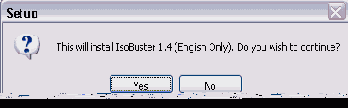
Чтобы подавить это окошко используйте такой ключ:
setup.exe /VERYSILENT /SP-
Осталась еще одна проблема. Некоторые инсталляторы Inno Setup попытаются запустить программу по окончании установки. ISOBuster как раз такой случай. Тогда приходится убивать процесс, используя встроенную в Windows утилиту Taskkill. Ниже пример кода для установки ISOBuster:
ECHO.
ECHO Installing ISOBuster 1.4
ECHO Please wait...
start /wait %systemdrive%\install\Applications\ISOBuster\IsoBuster14.exe /VERYSILENT /SP-
ECHO.
ECHO Killing ISOBuster.exe process
taskkill.exe /F /IM isobuster.exe
ECHO .
Подробнее о ключах InnoSetup вы можете почитать в этой теме на конференции OSZone (спасибо, Mchik).
Installs.exe
(обзор программы - Akufrol)
Тема на MSFN
Команда на запуск программы прописывается в [GuiRunOnce]. Соответственно запуск происходит при первом входе в систему. Все настройки программы содержатся в файле installs.ini, который должен находиться в одной директории с программой. Файл в ANSI-кодировке. Если его открыть для редактирования (лучше в FARе, поскольку в Блокноте вылезут кракозябры), то в начале есть расшифровка каждой команды на английском. Я постараюсь расписать каждую по-русски и указать примеры на конкретных программах.
install= <путь к файлам установки + можно указать ключи> (поддерживаются системные переменные)
install= c:\install\nero\setup.exe /silent /noreboot /no_ui
или
install= %systemdrive%\install\nero\setup.exe /silent /noreboot /no_ui
selected=0 или 1 (по умолчанию 0)
Если 1, то возле названия программы по умолчанию будет стоять галочка выбора
visible=0 или 1 (по умолчанию 1)
Если 0, то программа вообще не будет видна в списке устанавливаемых программ (будет пустое место), и будет установлена по умолчанию.
active=1 или 0 (по умолчанию 1)
Если 0, то программа будет выглядеть бледным цветом и недоступна для установки, если 1 - то ярко выделена
installorder=##
##-число от 1 до 99. указывает порядок установки программ в процессе инсталляции
register= C:\install\register.reg, [before/after]
При установке заменяет команду "regedit /s register.reg"
before/after - в зависимости от ключа запись значений в реестр производится до или после установки приложения
postreboot=0 или 1
перезагрузка после установки (по умолчанию 0)
displayorder=## (число от 1 до 99)
указывает местоположение проги в списке (на installorder не влияет)
saveinstall=0 или 1 (по умолчанию 1)
при 0 удаляет инсталляционную папку
killprocess=processname,wait
удаляет или заканчивает процесс при зависании инсталляции, вместо wait указывается в секундах время задержки (не работает совместно с postreboot)
popdesc=<указывается текст, отображаемый при наведении курсора на на название приложения>
boxdesc=<текст, отображаемый под названием программы>
параметры popdesc, boxdesc, saveinstall, killprocess являются необязательными
в разделе [Install Window Setup] указываются параметры надписей, заголовков, размеров и координат кнопок (координаты и размер кнопок лучше оставить по умолчанию)
Title=<заголовок окна> (поддерживается кириллица)
Prompt=<титульная надпись> (поддерживается кириллица)
Button=<Надпись на первой кнопке> (поддерживается кириллица)
Надписи на остальных кнопках зашиты в исполняемый файл install.exe, и перекомпиляцией я не занимался.
restart=1 или 0 (по умолчанию 0)
Перезагрузка после установки
autostart=1 или 0 (по умолчанию 0) - автозапуск
Delay=<время задержки в секундах перед запуском>
shutdowntimer=<время задержки в секундах после окончания всех установок и закрытием программы>
Далее идут непосредственно настройки конкретных приложений:
[Acrobat Reader 6.0]
install=C:\soft\Acrobat6\AR6.bat
selected=0
visible=1
active=1
displayorder=1
installorder=1
postreboot=0
popdesc=acrobat
Это означает, что программа Acrobat 6.0 будет стоять первой в списке, первой начнет инсталляцию, установится сразу, а не после перезагрузки
При запуске installs.exe открывается окно в классическом стиле Windows со списком приложений для установки. В верхнем правом углу - кнопки управления (Запуск, Выделить/Снять все, Выход). Возле названия каждой программы отмечаем галочкой, хотим или нет ее устанавливать. После того, как все нужные программы отмечены, делаем Запуск. Очередность установки задается в installs.ini (не ошибитесь и не продублируйте, иначе зависнет). При установке в окне выдается путь установки. Если приложение устанавливается без ключей, то следующая установка начнется после завершения предыдущей.
Преимущества: графический интерфейс; выбор желаемых приложений и запуск их всех одной кнопкой; очередность установки приложений; экспортирование ключей реестра до или после установки приложений.
Недостатки: бедный графический интерфейс; программа не работает из cmdlines.txt (выдает ошибки путей приложений); не поддерживаются две строки "install=" в одном блоке установки.
InstallShield
Чтобы автоматически установить приложение, использующее InstallShield, вам надо предварительно создать файл setup.iss на рабочей ОС.
Запустите приложение из командной строки, используя ключ /r (например, Setup.exe /r)
Пойдет процесс установки, вы будете отвечать на вопросы - все как обычно. Главное, не выбирайте опцию перезагрузки компьютера сразу после установки ("Restart the computer now")
После окончания установки зайдите в вашу системную директорию (C:\Windows) и извлеките оттуда файл setup.iss. Перед автоматической установкой положите файл в директорию, где лежит ваша программа.
В принципе, достаточно запустить автоматическую установку приложения таким образом:
start /wait %systemdrive%\install\setup.exe /s
Проблема в том, что инсталлятор раздваивается на два процесса и закрывает первый, так что start /wait отрабатывает вхолостую. Вы, наверняка, захотите поместить эту команду в пакетный файл, устанавливающий также и другие приложения. В таком случае правильнее использовать еще и ключ /sms, который заставит инсталлятор дождаться окончания установки приложения. Таким образом, команда будет выглядеть так:
start /wait %systemdrive%\install\setup.exe /s /sms
InstallShield с MSI
Начиная с версии 7 InstallShield способен производить MSI файлы. Приложения могут быть в виде отдельных MSI файлов или поставляться с установщиком setup.exe. Последние в свою очередь бывают двух типов: "InstallScript MSI" и "Basic MSI". InstallScript MSI использует традиционные ключи InstallShield. Basic MSI - отдельная история.
Чтобы автоматически установить приложение, использующее Basic MSI, вам нужно указать ключи /s /v"...". Многоточие нужно заменить на ключи, которые вы хотите передать непосредственно Windows Installer (msiexec). Иными словами, если вы хотите установить приложение абсолютно незаметно и избежать перезагрузки, то используйте такую команду
setup.exe /s /v"/qn REBOOT=ReallySuppress"
Интеграция драйверов (Integrate Drivers)

Следующий этап - интеграция драйверов. Не знаю насколько корректно с этим справляется nLite, но могу сказать одно - драйверы надо предварительно распаковать из EXE файлов, т.к. вам нужно будет указать путь к INF файлам. Как правило, WinRAR или 7-zip с распаковкой драйверов справляются.
nLite: Возможности и системные требования
nLite: Подготовка дистрибутива
>> nLite: Интеграция пакетов обновлений, хотфиксов и драйверов
nLite: Удаление компонентов, Автоматическая установка и Настройки
nLite: Модификация системных файлов, Твики и Создание ISO
nLite: FAQ
Автор: Вадим Стеркин aka Vadikan
Иcточник: unattended.oszone.net
Наши форумы
Опубликована - 21.03.06
|
© Все права защищены OSzone.net 2001-2008. Материалы взяты с сайта unattended.oszone.net. Дальнейшее применение материалов в других печатных изданиях, включая электронные статьи, должно сопровождаться указанием имени сайта unattended.OSzone.net и имени автора. |
Распечатано 21.03.06 |
|
Спроeктировала и разработала сайт Ginger |
Интеграция обновлений
При запуске пакета обновления с ключом /integrate:path происходит следующее:
Новые версии файлов, содержащиеся в пакете обновлений распаковываются в i386, заменяя старые файлы. При этом они находятся в несжатом виде (*.dll вместо *.dl_)
Исполняемый файл обновления переименовывается в формат KBxxxxxx.exe в соответствии с номером статьи MS KB и копируется в директорию i386\svcpack
Каталоговый *.cat файл копируется в директорию i386\svcpack
В файл dosnet.inf в секцию [OptionalSrcDirs] вносится название каталога, содержащего обновления (svcpack)
В файл svcpack.inf добавляются запись для установки *.cat файла и запуска исполняемого файла обновления во время установки системы
После интеграции шести обновлений файл svcpack.inf выглядит следующим образом. В нем, кстати, видны и ключи /q /n /z, с которыми автоматически устанавливаются исполняемые файлы обновлений во время инсталляции системы.
[CatalogHeader]
[Version] BuildNumber=2600 MinorVersion=1 MajorVersion=5 Signature=" NT$" [SetupData] CatalogSubDir="\I386\svcpack" [SetupHotfixesToRun] KB886185.exe /q /n /z KB885626.exe /q /n /z KB834707.exe /q /n /z KB885836.exe /q /n /z KB885835.exe /q /n /z KB873339.exe /q /n /z [ProductCatalogsToInstall] KB886185.cat KB885626.cat KB834707.cat KB885836.cat KB885835.cat KB873339.cat
Как видите, все что раньше приходилось делать вручную, теперь выполняется одной командой.
Интеграция обновлений для Windows 2000 при помощи HFSLIP
Для Windows 2000 SP 4 выпущено уже огромное количество разнообразных патчей, апдейтов, примочек и просто вкусностей. Каждый раз устанавливать их заново? Это изнурительно! Интегрировать их в дистрибутив? Отличная идея, но даже при использовании такой программы, как nLite (с помощью нее будет проведен второй этап данного руководства) это не получится сделать для Windows Media Player 9, Internet Explorer 6 SP1, DirectX 9c. Не говоря уже о том, чтобы сделать это ручками. Но HFSLIP может все!
Интеграция обновлений и заплаток в дистрибутив
На момент последнего редактирования этой статьи Microsoft еще не выпустила обновлений для Windows XP с установленным или интегрированным пакетом SP3. Но нет никаких сомнений, что вскоре такие обновления будут выпущены. Вряд ли у вас есть желание загружать все обновления каждый раз немедленно после установки системы, особенно на модемном соединении. Лучше потратить это время на настройку Windows, установку приложений и бэкап свежеустановленной системы. Существует возможность загрузить обновления с сайта Microsoft и установить их все сразу в процессе инсталляции Windows. О том, как это сделать, и рассказывают следующие статьи раздела.
Несмотря на то, что в названии статьи фигурирует слово "интеграция", использование этого термина не совсем точно отражает происходящее с обновлениями на самом деле. Я просто следую общепринятым понятиям. Фактически же обновления устанавливаются автоматически и незаметно в течении графического этапа установки системы. Поэтому не удивляйтесь, если установка Windows займет чуть больше времени, чем обычно. В любом случае, разница будет исчисляться несколькими минутами.
Довольно предисловий, займемся делом!
Поиск и загрузка обновлений | Установка обновлений
Автор: Вадим Стеркин aka Vadikan
Наши форумы
Опубликована- 23.02.2005
|
© Все права защищены OSzone.net 2001-2008. Материалы взяты с сайта unattended.oszone.net. Дальнейшее применение материалов в других печатных изданиях, включая электронные статьи, должно сопровождаться указанием имени сайта unattended.OSzone.net и имени автора. |
Распечатано 09.04.05 |
|
Спроeктировала и разработала сайт Ginger |
Интеграция SATA/RAID драйверов
Описать интеграцию SATA/RAID драйверов я собирался давно. К сожалению, моя конфигурация не позволяет протестировать интеграцию таких драйверов, и следовательно самостоятельное написание статьи исключалось. В первоначальном варианте сайта на странице драйверов была ссылка на хорошую статью участника конференции MSFN GreenMachine, но она требовала от читателя некоторой подготовки. Именно на этой статье и основана страница, рассказывающая о SATA/RAID драйверах, на сайте MSFN. Эта страница появилась там относительно недавно, и не существовала на момент написания первой редакции данной статьи.
Так или иначе, нашелся человек по имени Michael Hollinger, который взял на себя труд объединить в одно руководство информацию, разбросанную по форуму MSFN и сайтам участников форума. Его руководство показалось мне несложным и дающим достаточно информации для осуществления процесса интеграции "от и до". Michael любезно разрешил перевести его руководство на русский язык. Оригинальное руководство (PDF, 1.28 Mb) является публично доступной информацией и может быть использовано только в бесплатных или некоммерческих публикациях. Дисклэймер и контактную информацию автора можно найти в тексте руководства. Недавно Мichael прислал мне новую версию своего руководства, которое и выложено сейчас у меня. Руководство стало максимально подробным, с громадным количеством скриншотов (в основном Проводника и Блокнота ;-). Но поскольку суть осталась прежней, я не стал менять содержание своей статьи.
Примечание. В статье описан ручной метод интеграции драйверов. Процесс можно автоматизировать при помощи nLite.
Надеюсь, что статья будет полезна не только людям, интересующимся автоматической установкой, но и всем, кто не имеет возможности установить SATA/RAID драйверы в процессе установки Windows по причине отсутствия флоппи привода. Все вопросы или замечания по данной статье, пожалуйста, задавайте в форуме. Теперь к делу.